بافتراض أنك تريد أن يقدم لك أحد خبراء تكنولوجيا المعلومات اللغة العامية المستخدمة في 'كيفية التحقق من إيقاف التشغيل وسجل بدء التشغيل في Windows 10': عندما تقوم باستكشاف الأخطاء وإصلاحها في Windows 10 ، يمكن أن يكون التحقق من سجلات بدء التشغيل والإغلاق مفيدًا في تحديد سبب المشكلة. يمكن العثور على هذه السجلات في عارض الأحداث ، والتي يمكنك الوصول إليها عن طريق الضغط على مفتاح Windows + R ، ثم كتابة 'eventvwr.msc' والضغط على Enter. بمجرد دخولك إلى عارض الأحداث ، سترغب في الانتقال إلى سجلات Windows> النظام. هنا ، سترى قائمة بالأحداث بمستوى 'خطأ' - هذه هي الأحداث التي تريد الانتباه إليها. سيمنحك النقر المزدوج على حدث ما مزيدًا من المعلومات عنه. إذا لم تكن متأكدًا مما تبحث عنه ، فلا داعي للقلق - فهناك الكثير من الموارد عبر الإنترنت التي يمكن أن تساعدك في تفسير المعلومات الموجودة في السجلات. مع القليل من البحث ، يجب أن تكون قادرًا على معرفة سبب مشكلات إيقاف التشغيل أو بدء التشغيل.
يعد اكتشاف وقت إيقاف تشغيل الكمبيوتر أو بدء تشغيله بشكل صحيح طريقة لبدء استكشاف العديد من مشكلات Windows وإصلاحها. سيناريو آخر هو النظام العام. مع عارض الأحداث ، يمكن للمسؤولين عرض والتحكم في استخدام الكمبيوتر غير المصرح به .
مهما كان السبب ، يمكنك معرفة آخر مرة تم فيها تشغيل الكمبيوتر وإيقاف تشغيله مباشرة من Windows. لا يتطلب تطبيق طرف ثالث ؛ الذي - التي عارض أحداث Windows يمكن التعامل معها بشكل مثالي.
ما هو عارض أحداث Windows؟

في عارض أحداث Windows هذا وحدة التحكم بالإدارة لـ Microsoft (MCC) هي خدمة Windows أساسية لا يمكن إيقافها أو تعطيلها. إنه يتتبع جميع الأنشطة التي تحدث على جهاز الكمبيوتر الخاص بك.
أثناء كل حدث ، يسجل عارض الأحداث السجلات. كما أنه يسجل أوقات البدء والانتهاء خدمة سجل الأحداث (Windows) ، مع التاريخ والوقت ومعلومات المستخدم الدقيقة لكل عملية إيقاف تشغيل.
كيف تستخدم عارض الأحداث؟
بالإضافة إلى التسجيل عند بدء تشغيل Windows وتوقفه ، يمكنك استخدام عارض الأحداث للأغراض التالية:
- قم بإنشاء طرق العرض الخاصة بك عن طريق حفظ عوامل تصفية الأحداث المفيدة.
- يمكنك رؤية الأحداث من سجلات الأحداث المختلفة.
- يمكنك أيضًا إنشاء وإدارة اشتراكات الأحداث المختلفة.
- قم بإنشاء وجدولة مهمة ليتم تشغيلها عند تشغيلها بواسطة حدث آخر.
أنواع الأحداث في Windows 10 المتعلقة بالإغلاق وإعادة التشغيل
هذه أكثر من أربعة أحداث تتعلق بإيقاف تشغيل نظام التشغيل Windows 10 وإعادة تشغيله ؛ دعونا نذكر خمسة منها مهمة. هم انهم:
- معرف الحدث 41 : يشير هذا الحدث إلى إعادة تشغيل Windows دون إيقاف التشغيل تمامًا.
- معرف الحدث 1074 : يتم تسجيل هذا الحدث عندما يكون أحد التطبيقات مسؤولاً عن إيقاف تشغيل النظام أو إعادة تشغيله. كما يشير أيضًا إلى وقت إعادة تشغيل المستخدم أو إيقاف تشغيل النظام باستخدام يبدأ القائمة أو عن طريق الضغط CTRL + ALT + DEL .
- معرف الحدث 6006 : يشير هذا الحدث إلى أنه تم إيقاف تشغيل Windows بشكل صحيح.
- معرف الحدث 6008 : يشير هذا الحدث إلى إيقاف تشغيل غير صحيح أو متسخ. يظهر عندما كان الإغلاق الأخير غير متوقع.
كيفية البحث عن سجل إيقاف التشغيل في نظام التشغيل Windows 10
هذه طرق مختلفة للتعرف على أي من الأحداث المذكورة أعلاه. الطريقة التقليدية هي من خلال تطبيق عارض الأحداث نفسه. كما سترى أدناه ، يمكن الوصول إلى معظم الأحداث من سطر الأوامر.
رفض الوصول إلى لوحة تحكم nvidia فشل في التطبيق
1] عرض الإغلاق وإعادة تشغيل الأحداث في عارض الأحداث
يفتح يجري مربع الحوار والمدخلات eventvwr.msc ثم ضرب بخير . في عارض الحدث حدد مجلة ويندوز > نظام من اللوحة اليسرى. انقر بزر الماوس الأيمن فوق عامل تصفية السجل الحالي وصلة.
مطبعة 41،1074،6006،6008 في المربع أدناه | _ + _ | ضرب بخير . يعرض Windows بعد ذلك جميع الأحداث المتعلقة بإيقاف التشغيل.
برنامج DVD ripper مجاني لنظام التشغيل windows 8
يعرض عارض الأحداث معلومات مفصلة حول كل عملية يتم إجراؤها على النظام. تعرف على كيفية عرض سجلات عارض الأحداث الكاملة هذا المقال .
2] انظر وقت الاغلاق الأخير باستخدام سطر الأوامر
يفتح سطر الأوامر ، انسخ الكود التالي والصقه في النافذة وانقر ليأتي :
| _ + _ | 
لعرض الطابع الزمني آخر إيقاف بدون تفاصيل أخرى ، انسخ والصق الكود أدناه ، ثم انقر فوق ليأتي:
| _ + _ | 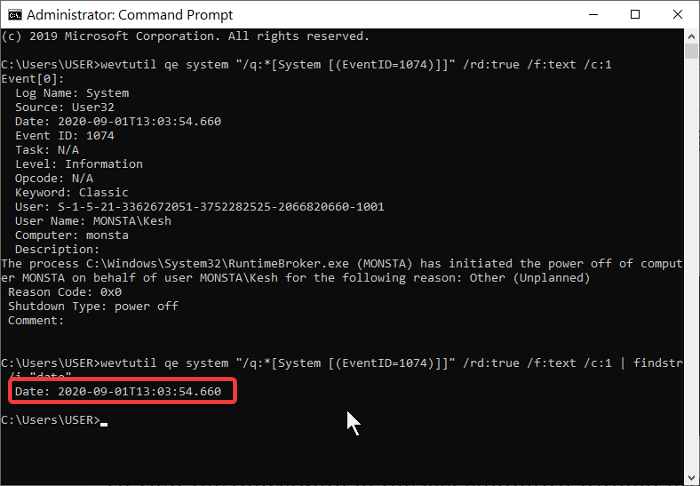
بقدر ما تنجز هذه الطريقة المهمة ، فإننا نقترح غالبًا استخدام الطريقة الأولى ، وهي عارض الأحداث. ليس الأمر أسهل فحسب ، ولكنه أيضًا لا يتطلب أوامر نسخ ولصق.
نأمل أن تجد هذا المنشور مفيدًا.
قم بتنزيل أداة إصلاح الكمبيوتر الشخصي للعثور بسرعة على أخطاء Windows وإصلاحها تلقائيًاالقراءة ذات الصلة : كيفية البحث عن وقت تعطل Windows ووقت التشغيل ووقت إيقاف التشغيل الأخير .














